
The síť Příkaz Příkazový řádek spravuje téměř jakýkoli aspekt sítě a jejích nastavení, včetně síťových sdílení, síťových tiskových úloh a uživatelů sítě.
Dostupnost síťového příkazu
Příkaz net je k dispozici z příkazového řádku ve všech operačních systémech Windows, včetně Windows 10, Windows 8, Windows 7, Windows Vista a Windows XP. Dostupnost určitých přepínačů příkazů sítě a dalších syntaxí příkazů sítě se může u jednotlivých operačních systémů lišit.
Syntaxe příkazů sítě
Příkaz má následující obecnou podobu: net [accounts | computer | config | continue | file | group | help | helpmsg | localgroup | name | pause | print | send | session | share | start | statistics | stop | time | use | user | view]
Naučte se, jak číst syntaxi příkazu, pokud si nejste jisti, jak interpretovat syntaxi příkazu net zobrazenou výše nebo popsanou níže.
| Možnosti příkazu sítě | |
|---|---|
| Volba | Vysvětlení |
| síť | Spusťte samotný příkaz net, abyste zobrazili informace o tom, jak používat příkaz, který je v tomto případě jednoduše seznamem příkazů podmnožiny sítě. |
| účty | Příkaz net accounts se používá k nastavení požadavků na heslo a přihlášení pro uživatele. Například příkaz net accounts lze použít k nastavení minimálního počtu znaků, na které mohou uživatelé nastavit své heslo. Podporováno je také vypršení platnosti hesla, minimální počet dní, než může uživatel znovu změnit své heslo, a počet jedinečných hesel, než může uživatel použít stejné staré heslo. |
| počítač | Příkaz net computer se používá k přidání nebo odebrání počítače z domény. |
| konfigurace | Pomocí příkazu net config zobrazíte informace o konfiguraci Server nebo Pracovní stanice servis. |
| pokračovat | Příkaz net continue se používá k restartování služby, která byla pozastavena příkazem net pause. |
| soubor | Síťový soubor slouží k zobrazení seznamu otevřených souborů na serveru. Příkaz lze také použít k uzavření sdíleného souboru a odebrání zámku souboru. |
| skupina | Příkaz net group se používá k přidávání, mazání a správě globálních skupin na serverech. |
| místní skupina | Příkaz net localgroup se používá k přidávání, mazání a správě místních skupin v počítačích. |
| název | Název sítě se používá k přidání nebo odstranění aliasu zasílání zpráv v počítači. Příkaz net name byl odstraněn ve spojení s odebráním net send od Windows Vista. Další informace najdete v příkazu net send. |
| pauza | Příkaz net pause pozastaví prostředek nebo službu Windows. |
| tisk | Síťový tisk se používá k zobrazení a správě síťových tiskových úloh. Příkaz net print byl odstraněn počínaje systémem Windows 7. Podle společnosti Microsoft lze úkoly prováděné se síťovým tiskem provádět ve Windows 10, Windows 8 a Windows 7 pomocí prnjobs.vbs a další příkazy cscript, rutiny Windows PowerShell nebo Windows Management Instrumentation (WMI). |
| poslat | Síťové odesílání se používá k odesílání zpráv ostatním uživatelům, počítačům nebo aliasům zpráv vytvořeným pomocí názvu sítě. Příkaz net send není k dispozici ve Windows 10, Windows 8, Windows 7 nebo Windows Vista, ale příkaz msg dosahuje stejných výsledků. |
| zasedání | Příkaz net session se používá k vypsání nebo odpojení relací mezi počítačem a ostatními v síti. |
| podíl | Příkaz net share se používá k vytvoření, odebrání a jiné správě sdílených prostředků v počítači. |
| Start | Příkaz net start se používá ke spuštění síťové služby nebo seznamu spuštěných síťových služeb. |
| statistika | Pomocí příkazu net statistics zobrazíte protokol statistik sítě pro Server nebo Pracovní stanice servis. |
| stop | Příkaz net stop se používá k zastavení síťové služby. |
| čas | Čistý čas lze použít k zobrazení aktuálního času a data jiného počítače v síti. |
| použití | Příkaz net use se používá k zobrazení informací o sdílených prostředcích v síti, ke kterým jste aktuálně připojeni, a také k připojení k novým zdrojům a odpojení od připojených. Jinými slovy, příkaz net use lze použít k zobrazení sdílených jednotek, na které jste namapovali, a také ke správě těchto namapovaných jednotek. |
| uživatel | Příkaz net user se používá k přidávání, mazání a jiné správě uživatelů v počítači. |
| Pohled | Zobrazení sítě se používá k zobrazení seznamu počítačů a síťových zařízení v síti. |
| helpmsg | Nástroj net helpmsg se používá k zobrazení více informací o numerických zprávách v síti, které můžete obdržet při používání příkazů sítě. Například při provádění síťová skupina na standardní pracovní stanici Windows obdržíte 3515 pomocná zpráva. Chcete-li tuto zprávu dekódovat, zadejte net helpmsg 3515 který se zobrazí „Tento příkaz lze použít pouze na řadiči domény Windows.“ na obrazovce. |
| /? | Pomocí přepínače nápovědy s příkazem net zobrazíte podrobnou nápovědu k několika možnostem příkazu. |
Uložit do souboru bez ohledu na a síť příkaz se zobrazí na obrazovce pomocí operátoru přesměrování s příkazem. Naučte se, jak přesměrovat výstup příkazu do souboru, nebo si přečtěte náš seznam triků příkazového řádku, kde najdete další tipy. Rozdíl byl pouze v systémech Windows NT a Windows 2000 síť velení a net1 příkaz. Příkaz net1 byl v těchto dvou operačních systémech zpřístupněn jako dočasná oprava problému Y2K, který ovlivnil síť příkaz.
Příklady příkazů ze sítě
síťový pohled
Toto je jeden z nejjednodušších síťových příkazů, který obsahuje seznam všech síťových zařízení. čistý podíl Stahování = Z: Stahování / GRANT: všichni, PLNÍ
Ve výše uvedeném příkladu sdílím Z: Stahování složka s každým v síti a umožňující všem přístup ke čtení a zápisu. Tento můžete upravit nahrazením ÚPLNÝ s ČÍST nebo ZMĚNA pouze pro tato práva, stejně jako nahradit každý s konkrétním uživatelským jménem, které umožní sdílení přístupu pouze k tomuto jednomu uživatelskému účtu. čisté účty / MAXPWAGE: 180
Tento příklad příkazu net accounts vynutí platnost hesla uživatele po 180 dnech. Toto číslo může být kdekoli 1 na 49,710nebo NEOMEZENÝ lze použít tak, aby heslo nikdy nevypršelo. Výchozí hodnota je 90 dní. net stop „zařazovač tisku“
Výše uvedený příklad příkazu net je způsob, jakým byste zastavili službu zařazování tisku z příkazového řádku. Služby lze také spustit, zastavit a restartovat pomocí grafického nástroje Služby v systému Windows (services.msc), ale pomocí příkazu net stop je můžete ovládat z míst, jako jsou příkazový řádek a soubory BAT.
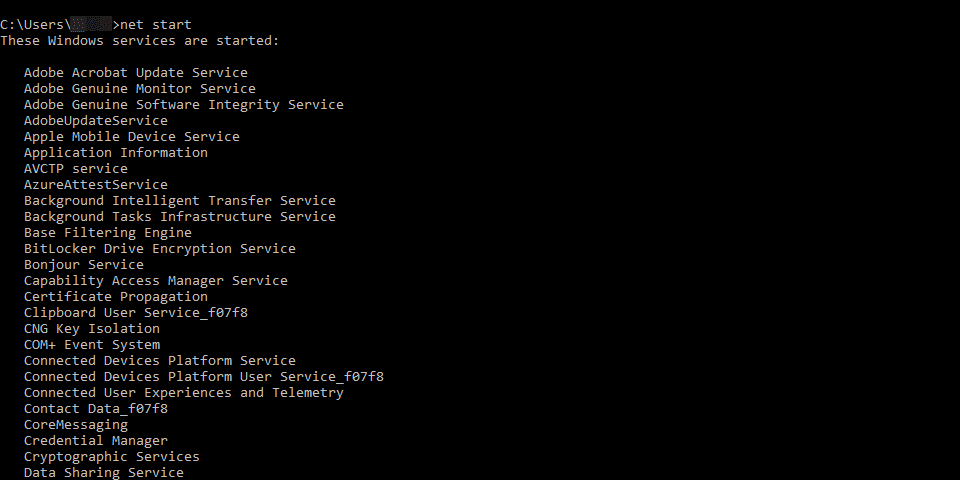
čistý start
Provádění příkazu net start bez jakýchkoli dalších možností (např. Net start „zařazovač tisku“) je užitečné, pokud chcete zobrazit seznam aktuálně spuštěných služeb. Tento seznam může být užitečný při správě služeb, protože nemusíte opustit příkazový řádek, abyste zjistili, které služby jsou spuštěny.
Související příkazy
Příkazy sítě jsou příkazy související se sítí, a proto je lze často používat při řešení potíží nebo správě společně s příkazy jako ping, tracert, ipconfig, netstat, nslookup a další. Více od Lifewire
-
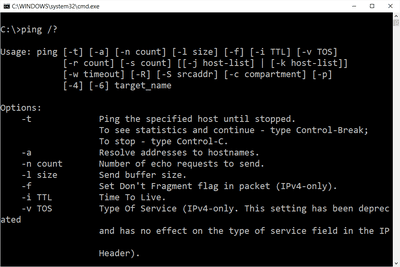
Příkaz Ping
-
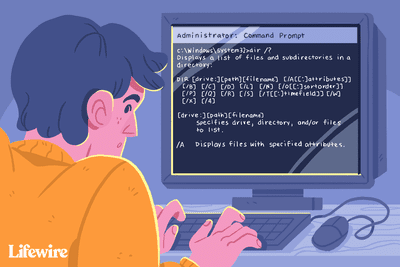
Dir Command
-
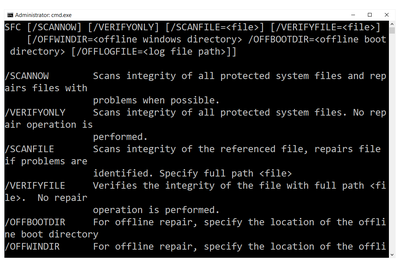
Příkaz Sfc (Kontrola systémových souborů)
-
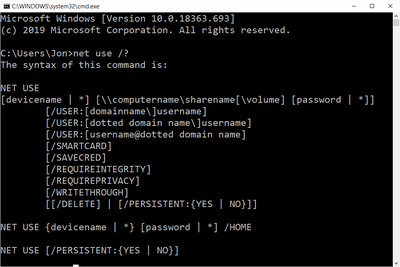
Příkaz Net Use
-

Jak opravit chyby zařazování tiskárny v systému Windows 10
-
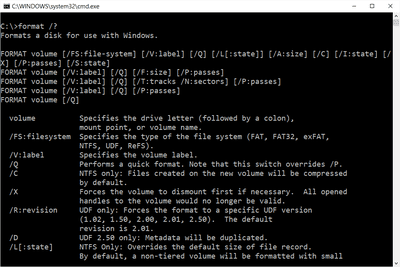
Formátovat příkaz
-
Zpráva
-

Příkaz Xcopy
-

Jak číst syntaxi příkazů
-
Příkaz Tracert
-
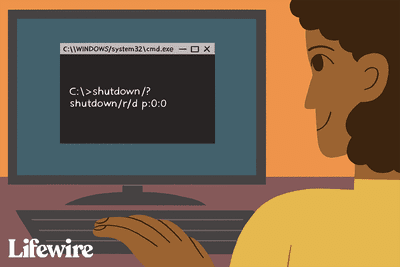
Vypínací příkaz
-
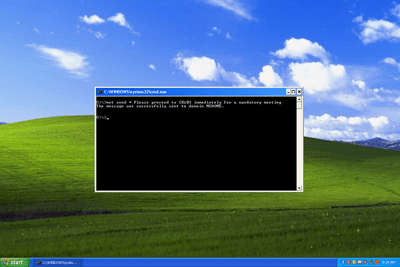
Příkaz Net Send
-
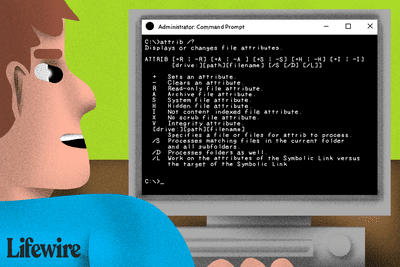
Příkaz Attrib (příklady, možnosti, přepínače a další)
-
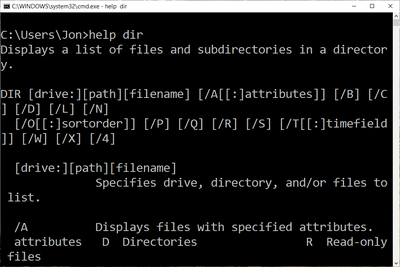
Příkaz nápovědy
-
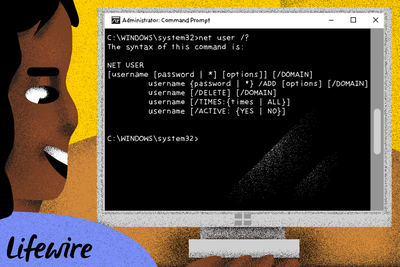
Příkaz čistého uživatele (příklady, možnosti, přepínače a další)
-
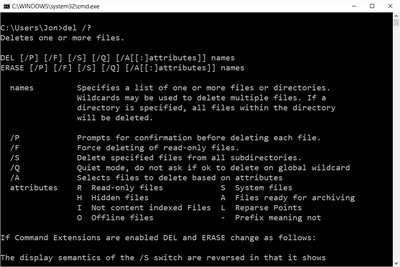
Del Command
Vaše práva na soukromí
Lifewire a naši partneři třetích stran používají soubory cookie a zpracovávají osobní údaje, jako jsou jedinečné identifikátory, na základě vašeho souhlasu s ukládáním a / nebo přístupem k informacím v zařízení, zobrazováním personalizovaných reklam a pro měření obsahu, přehled publika a vývoj produktů. Chcete-li změnit nebo odvolat váš výběr souhlasu pro Lifewire.com, včetně vašeho práva vznést námitku, kde je použit oprávněný zájem, klikněte níže. Nastavení můžete kdykoli aktualizovat pomocí odkazu „Ochrana osobních údajů v EU“ v dolní části jakékoli stránky. Tyto volby budou globálně signalizovány našim partnerům a nebudou mít vliv na data procházení. Seznam partnerů (prodejců)
My a naši partneři zpracováváme údaje pro:
Aktivně pro identifikaci skenujte vlastnosti zařízení. Používejte přesná geolokační data. Ukládejte a / nebo přistupujte k informacím na zařízení. Vyberte přizpůsobený obsah. Vytvořte si osobní profil obsahu. Měření výkonu reklamy. Vyberte základní reklamy. Vytvořte si přizpůsobený profil reklam. Vyberte přizpůsobené reklamy. Aplikujte průzkum trhu a získejte přehled o publiku. Měření výkonu obsahu. Vyvíjejte a vylepšujte produkty. Seznam partnerů (prodejců)